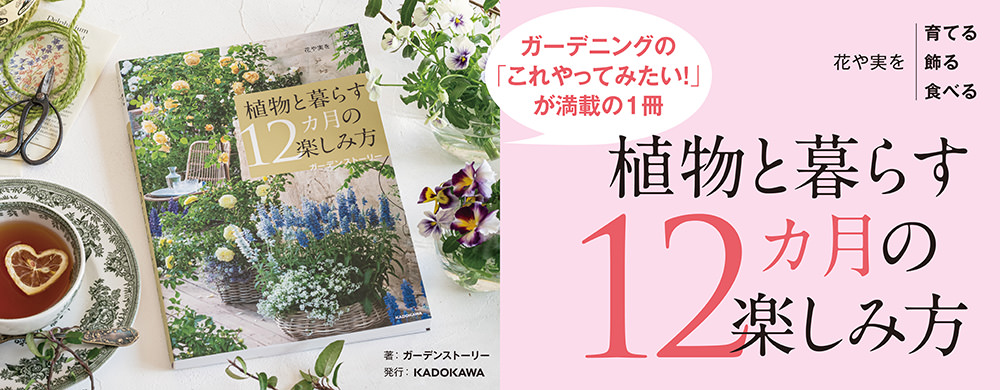楽しい画像加工:エクセルお絵かき1
テーマ:「GIMP」楽しい画像加工♪
2010/06/10 06:26
楽しい画像フリーソフトの使い方ご紹介です~
「GIMP」 (ギンプ)という無料のソフトですが、
コロハもいつも使っている
めちゃ便利なソフトですよ~
一緒に楽しみましょう~
☆皆様はどんな画像ソフト使ってらっしゃいますか~?良い使い方とかあったら教えて下さいね~
きょうはこれまでのギンプではなくて
おなじみのエクセルを使ってお絵かきしていきます~
簡単な絵なら
エクセルでも簡単に下絵とか描けちゃいますよ~
なんといってもエクセルはただ同然( )
)
なので気楽にお絵かきしちゃえます~
まずはエクセル起動~
たぶん左下の方にある
オートシェイプボタンから、線→曲線と選びます~
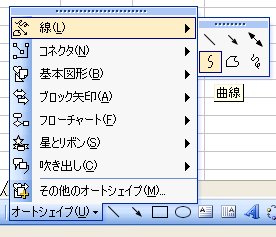
そして~
どんどんこんなかんじでリンゴを描いていきま~す
後で形を直すのでおおまかで~す
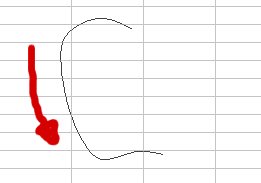
林檎の形にほぼなったら
図の上で右クリックして~
「頂点の編集」をえらびます~
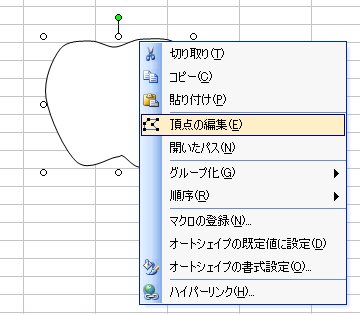
すると~
図が黒いごま粒が付いた変な線になっちゃいます
このごま粒をクリックしてぐぐっとひっぱると
線が動くのでだんだんとリンゴの形にしていきます~
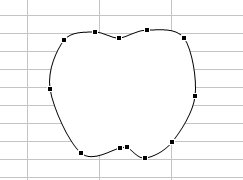
そして~
リンゴの上をクリックして選んで
右クリックしてコピーをクリックします~
エクセルでの作業はここまでです~
やっと~ギンプをひらきま~す
画面の上の「ファイル」から「画像の生成→クリップボードから」を選ぶと~
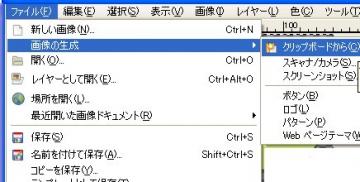
あら不思議~
リンゴちゃんが(ちゃんになってる~^^)
すっぽり入った画像が出てきました~
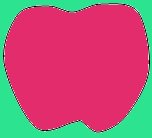
これは色つけしたものです~実際は白黒です~
次回ではこのリンゴに色つけしていきますね~
★なれると色んな楽しいイラストも描けてきます~
エクセルも楽しくつかえるんですね~
と、こんな風に使えるソフト「GIMP」(ギンプ)は、ここから無料でダウンロードできま~す

http://www.geocities.jp/gimproject2/download/gimp-download.html
「GIMP」 (ギンプ)という無料のソフトですが、
コロハもいつも使っている
めちゃ便利なソフトですよ~
一緒に楽しみましょう~

☆皆様はどんな画像ソフト使ってらっしゃいますか~?良い使い方とかあったら教えて下さいね~

きょうはこれまでのギンプではなくて
おなじみのエクセルを使ってお絵かきしていきます~
簡単な絵なら
エクセルでも簡単に下絵とか描けちゃいますよ~
なんといってもエクセルはただ同然(
 )
)なので気楽にお絵かきしちゃえます~
まずはエクセル起動~

たぶん左下の方にある
オートシェイプボタンから、線→曲線と選びます~
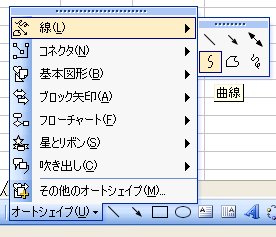
そして~
どんどんこんなかんじでリンゴを描いていきま~す
後で形を直すのでおおまかで~す

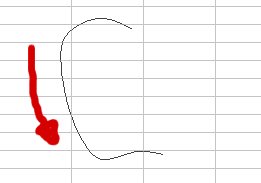
林檎の形にほぼなったら
図の上で右クリックして~
「頂点の編集」をえらびます~
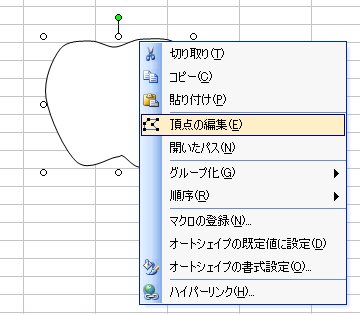
すると~
図が黒いごま粒が付いた変な線になっちゃいます
このごま粒をクリックしてぐぐっとひっぱると
線が動くのでだんだんとリンゴの形にしていきます~
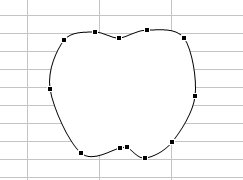
そして~
リンゴの上をクリックして選んで
右クリックしてコピーをクリックします~
エクセルでの作業はここまでです~
やっと~ギンプをひらきま~す

画面の上の「ファイル」から「画像の生成→クリップボードから」を選ぶと~
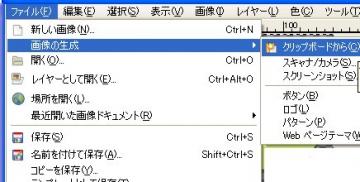
あら不思議~
リンゴちゃんが(ちゃんになってる~^^)
すっぽり入った画像が出てきました~
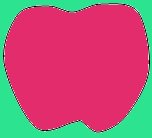
これは色つけしたものです~実際は白黒です~
次回ではこのリンゴに色つけしていきますね~

★なれると色んな楽しいイラストも描けてきます~
エクセルも楽しくつかえるんですね~

と、こんな風に使えるソフト「GIMP」(ギンプ)は、ここから無料でダウンロードできま~す


http://www.geocities.jp/gimproject2/download/gimp-download.html
コメント
-
2010/06/10 15:38又又楽しい情報!
画面でお遊びできますね。(笑) -
2010/06/10 16:54leonさん:そうなんですよ~楽しくイラスト描いて遊んでください~leonさんのキャラクターとかぜひ作ってみて下さい♪
トラックバック
この記事のトラックバック URL :
http://blog.niwablo.jp/coroconoha/trackback/57385
http://blog.niwablo.jp/coroconoha/trackback/57385